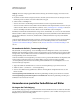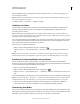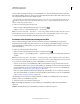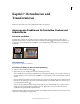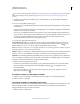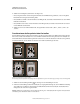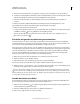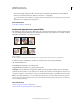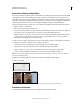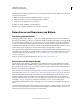Operation Manual
170
VERWENDEN VON PHOTOSHOP
Retuschieren und Transformieren
Letzte Aktualisierung 9.6.2011
2 Wählen Sie im Dialogfeld „Zuschneiden“ eine Option aus:
• Mit „Transparente Pixel“ werden transparente Bereiche an den Bildkanten abgeschnitten, sodass ein möglichst
kleines Bild ohne transparente Pixel übrig bleibt.
• Mit „Pixelfarbe oben links“ wird ein Bereich aus dem Bild gelöscht, dessen Farbe mit dem Pixel in der oberen linken
Bildecke übereinstimmt.
• Mit „Pixelfarbe unten rechts“ wird ein Bereich aus dem Bild gelöscht, dessen Farbe mit dem Pixel in der unteren
rechten Bildecke übereinstimmt.
3 Wählen Sie einen oder mehrere Bildbereiche, die abgeschnitten werden sollen: „Oben“, „Unten“, „Links“ oder
„Rechts“.
Transformieren der Perspektive beim Freistellen
Das Freistellungswerkzeug verfügt über eine Option, mit der Sie die Perspektive eines Bildes transformieren können.
Dies ist insbesondere beim Arbeiten mit verzerrten Bildern nützlich. Eine Verzerrung tritt auf, wenn ein Objekt aus
einem Winkel heraus anstatt frontal fotografiert wird. Wenn Sie z. B. ein hohes Gebäude vom Boden aus fotografieren,
entsteht der Eindruck, dass die Kanten des Gebäudes oben näher zusammen liegen als unten.
Schritte beim Transformieren der Perspektive
A. Freistellungsrechteck aufziehen B. Freistellungsrechteck an Objektkanten anpassen C. Freistellungsbegrenzungen erweitern D. Fertiges Bild
1 Wählen Sie das Freistellungswerkzeug aus und legen Sie den Freistellungsmodus fest.
2 Ziehen Sie das Freistellungsrechteck um ein Objekt, das ursprünglich rechteckig war (aber im Bild nicht rechteckig
dargestellt wird). Sie definieren die Perspektive im Bild anhand der Kanten dieses Objekts. Das Rechteck muss
nicht präzise sein. Sie können es später ändern.
Wichtig: Wählen Sie ein Objekt aus, das ursprünglich rechteckig war. Andernfalls fällt die Perspektiventransformation
in Photoshop unter Umständen anders als erwartet aus.
A
C
D
B